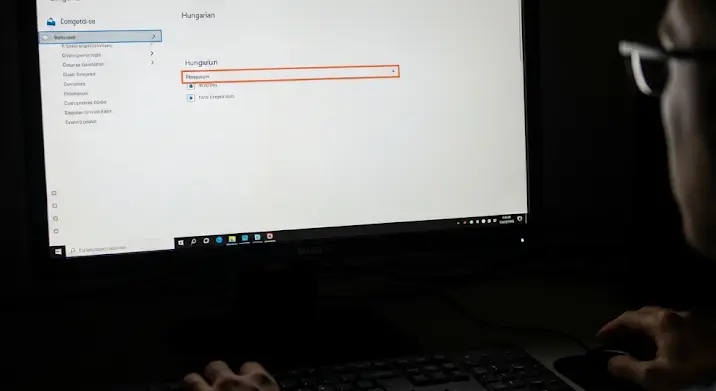
Üdvözöljük a Windows 8.1 Enterprise világában! Bár a Windows 10 és a Windows 11 már széles körben elterjedt, sok vállalat és intézmény a mai napig használja a stabil és megbízható Windows 8.1 Enterprise rendszert. Ennek a verziónak számos előnye van a céges felhasználók számára, többek között a fejlett biztonsági funkciók és a rugalmas licencelési lehetőségek. Azonban az alapértelmezett, angol nyelvű felület sok felhasználó számára kihívást jelenthet. Ez a cikk egy átfogó, lépésről lépésre útmutatót nyújt ahhoz, hogyan állíthatja be a magyar nyelvet Windows 8.1 Enterprise rendszerén, optimalizálva ezzel a felhasználói élményt és a hatékonyságot.
A felhasználói felület anyanyelven történő használata jelentősen hozzájárul a kényelmesebb és hatékonyabb munkavégzéshez. Segít elkerülni a félreértéseket, gyorsítja a tanulási folyamatot az új felhasználók számára, és csökkenti a hibák kockázatát. Ne aggódjon, a Windows 8.1 Enterprise magyar nyelv beállítása egyáltalán nem bonyolult, és néhány egyszerű lépésben elvégezhető.
Miért érdemes magyarra váltani?
A honosított operációs rendszer számos előnnyel jár:
- Kényelem és intuitivitás: Az anyanyelvi felület könnyebben érthető, és a felhasználók gyorsabban megtalálják a szükséges funkciókat.
- Növelt hatékonyság: Kevesebb időt fordítanak a menüpontok és beállítások értelmezésére, így gyorsabban halad a munka.
- Csökkentett hibalehetőség: A félreértések minimalizálásával kevesebb eséllyel történik hibás beállítás vagy művelet.
- Inkluzivitás: Azoknak a felhasználóknak is hozzáférhetővé válik a rendszer, akik kevésbé jártasak az angol nyelvben.
Előkészületek: Mire van szükség a nyelv beállításához?
Mielőtt belevágunk a nyelvi beállítások Windows 8.1 rendszeren történő módosításába, győződjön meg az alábbiakról:
- Adminisztrátori jogosultságok: A nyelvi csomagok telepítéséhez rendszergazdai jogosultságokra lesz szüksége.
- Stabil internetkapcsolat: A magyar nyelvcsomag Windows 8.1 rendszerre történő letöltéséhez stabil és aktív internetkapcsolat elengedhetetlen.
- Elegendő szabad hely: Bár a nyelvcsomagok mérete általában nem jelentős (néhány tíz MB), győződjön meg róla, hogy van elegendő szabad hely a merevlemezen.
- Türelem: A letöltés és telepítés eltarthat egy ideig, az internet sebességétől és a rendszer teljesítményétől függően.
Lépésről lépésre útmutató a magyar nyelv beállításához
1. lépés: A Nyelvi Beállítások Elérése
Két fő módszer létezik a nyelvi beállítások elérésére Windows 8.1 rendszeren:
A) Vezérlőpult használatával (Hagyományos módszer):
- Vigye az egérmutatót a képernyő jobb alsó sarkába, majd mozgassa feljebb, amíg meg nem jelenik a Charms Bar. Vagy nyomja meg a
Windows billentyű + Cbillentyűkombinációt. - Kattintson a „Beállítások” (Settings) ikonra.
- Válassza a „Vezérlőpult” (Control Panel) lehetőséget.
- A Vezérlőpulton belül keresse meg a „Nyelv” (Language) opciót, és kattintson rá. Ha kategória nézetben van, válassza az „Óra, nyelv és régió” (Clock, Language, and Region) kategóriát, majd azon belül a „Nyelv” opciót.
B) Keresés funkcióval (Gyorsabb módszer):
- Vigye az egérmutatót a képernyő jobb alsó sarkába, majd mozgassa feljebb, amíg meg nem jelenik a Charms Bar. Vagy nyomja meg a
Windows billentyű + Cbillentyűkombinációt. - Kattintson a „Keresés” (Search) ikonra.
- A keresőmezőbe írja be, hogy „Nyelv” (vagy „Language”, ha angol a rendszer nyelve).
- Kattintson a megjelenő „Nyelv” vagy „Nyelv beállítások módosítása” (Change language preferences) találatra.
Mindkét módszer elvezeti Önt a „Nyelv” ablakhoz, ahol a telepített nyelvek listáját láthatja.
2. lépés: Új nyelv hozzáadása
- A „Nyelv” ablakban kattintson a „Nyelv hozzáadása” (Add a language) gombra. Ez egy nagy + (plusz) jellel is jelölhető.
- Megjelenik egy lista a választható nyelvekről. Keresse meg a „Magyar” nyelvet (általában az „M” betűvel kezdődő nyelvek között).
- Kattintson a „Magyar” nyelvre, majd nyomja meg a „Hozzáadás” (Add) gombot.
A „Magyar” nyelv mostantól megjelenik a „Nyelv” ablakban a telepített nyelvek listáján.
3. lépés: A magyar nyelvcsomag letöltése és telepítése
A nyelv hozzáadása önmagában még nem magyarítja a rendszert. Szükséges a hozzá tartozó nyelvcsomag letöltése és telepítése:
- A „Nyelv” ablakban, a listán kattintson a frissen hozzáadott „Magyar” nyelv melletti „Beállítások” (Options) linkre.
- Az új ablakban, a „Windows megjelenítési nyelv” (Windows display language) szakasz alatt, kattintson a „Nyelvi csomag letöltése és telepítése” (Download and install language pack) gombra.
- A rendszer elkezdi letölteni a Windows 8.1 nyelv telepítése szükséges fájlokat. Ez eltarthat néhány percig, az internetkapcsolat sebességétől függően. Ügyeljen rá, hogy a letöltés közben stabil maradjon az internetkapcsolat.
- Miután a letöltés befejeződött, a rendszer automatikusan telepíti a nyelvcsomagot. Ennek sikerességéről értesítést kap.
4. lépés: A magyar nyelv beállítása elsődleges nyelvként
A nyelvcsomag telepítése után be kell állítania a magyart a rendszer elsődleges megjelenítési nyelveként:
- Térjen vissza a „Nyelv” ablakhoz (ha bezárta, nyissa meg újra az 1. lépésben leírtak szerint).
- Kattintson a „Magyar” nyelvsorra, hogy kijelölje.
- Kattintson a „Feljebb” (Move up) gombra addig, amíg a „Magyar” nyelv nem lesz a lista legtetején. Alternatívaként a „Beállítások” (Options) menüben, a „Windows megjelenítési nyelv” (Windows display language) alatt válassza ki a magyart, és kattintson az „Ez az elsődleges nyelv” (Make this the primary language) gombra.
- A változtatások érvénybe lépéséhez ki kell jelentkeznie, majd újra be kell jelentkeznie a felhasználói fiókjába, vagy újra kell indítania a számítógépet. Ezt a rendszer is jelezni fogja.
Az újraindítás után a Windows 8.1 Enterprise felülete már magyarul fog megjelenni.
5. lépés: A billentyűzetkiosztás beállítása
Bár a nyelvcsomag telepítésekor általában a megfelelő billentyűzetkiosztás is beállítódik, érdemes ellenőrizni, és szükség esetén módosítani:
- A „Nyelv” ablakban, a „Magyar” nyelv melletti „Beállítások” (Options) linkre kattintva megjelenik a billentyűzetkiosztás beállításainak lehetősége.
- A „Bemeneti módszer” (Input method) szekcióban láthatja az aktív kiosztásokat. Győződjön meg róla, hogy a „Magyar (QWERTZ)” vagy „Magyar (101/102 gombos)” kiosztás szerepel-e a listán.
- Ha hiányzik, kattintson a „Bemeneti módszer hozzáadása” (Add an input method) gombra, és válassza ki a megfelelő magyar kiosztást.
- Ha több kiosztás is szerepel, a fölöslegeseket eltávolíthatja.
A billentyűzetkiosztások közötti váltásra használhatja az Alt + Shift vagy a Windows billentyű + Szóköz billentyűkombinációt.
6. lépés: A rendszerfelület nyelvének kiterjesztése (Üdvözlőképernyő, új felhasználók)
Az előző lépések a jelenlegi felhasználói fiók nyelvét módosítják. Ha szeretné, hogy a bejelentkező képernyő (üdvözlőképernyő) és az újonnan létrehozott felhasználói fiókok is magyar nyelvűek legyenek, tegye a következőket:
- A „Nyelv” ablakban a bal oldali menüben kattintson a „Speciális beállítások” (Advanced settings) opcióra.
- Az új ablakban keresse meg a „Windows megjelenítési nyelv felülbírálása” (Override Windows display language) szakaszt, majd kattintson a „Nyelv beállítások alkalmazása az üdvözlőképernyőre, a rendszerfiókokra és az új felhasználói fiókokra” (Apply language settings to the welcome screen, system accounts, and new user accounts) linkre.
- Megnyílik egy „Régió” (Region) nevű ablak, ahol a „Felügyelet” (Administrative) fülre kell kattintani.
- A „Nyelvek üdvözlőképernyőhöz és új felhasználói fiókokhoz” (Welcome screen and new user accounts) szakaszban kattintson a „Beállítások másolása” (Copy settings) gombra.
- Az új ablakban jelölje be az „Üdvözlőképernyő és rendszerfiókok” (Welcome screen and system accounts) és az „Új felhasználói fiókok” (New user accounts) melletti jelölőnégyzeteket.
- Kattintson az „OK” gombra. A rendszer valószínűleg kérni fogja a számítógép újraindítását. Tegye meg.
Ezzel a lépéssel a Windows 8.1 Enterprise honosítás teljessé válik, és minden releváns rendszerfelület magyarul jelenik meg.
Gyakori problémák és hibaelhárítás
- Nincs internetkapcsolat: Győződjön meg róla, hogy a számítógépe csatlakozik az internethez, és a hálózati beállítások rendben vannak. A nyelvcsomag offline telepítése komplexebb, és általában nem javasolt, ha van lehetőség online letöltésre.
- A nyelvcsomag nem töltődik le: Ellenőrizze a tűzfal beállításait, hogy nem blokkolja-e a Microsoft szervereiről történő letöltést. Lehet, hogy ideiglenesen ki kell kapcsolnia a tűzfalat, vagy hozzá kell adnia kivételként a letöltési folyamatot. Győződjön meg róla, hogy elegendő szabad hely van a lemezen.
- Nincs „Letöltés” gomb: Ritka esetekben előfordulhat, hogy a rendszer egy nem teljes verzió, vagy valamilyen okból nem látja elérhetőnek a nyelvcsomagot. Győződjön meg róla, hogy valóban Windows 8.1 Enterprise verziót használ, és nem például N vagy K verziót, amelyeknél külön telepíteni kellhet a médiafunkciókat vagy egyéb komponenseket.
- Hiányzó adminisztrátori jogosultságok: Ha nem tudja telepíteni a nyelvcsomagot, valószínűleg nincs elegendő jogosultsága. Lépjen kapcsolatba a rendszergazdájával, vagy jelentkezzen be egy rendszergazdai jogosultságokkal rendelkező fiókkal.
Összegzés
A Windows 8.1 Enterprise magyarítás folyamata, ahogy láthatta, egyszerű és egyenes. A fenti lépések követésével gyorsan és hatékonyan honosíthatja rendszerét, javítva ezzel a felhasználói élményt és a napi munkavégzés kényelmét. Egy felhasználói felület magyarítása nem csupán esztétikai kérdés, hanem a produktivitás és a hibamentes működés alapja is lehet. Reméljük, hogy ez a részletes útmutató segítséget nyújtott Önnek ebben a feladatban, és mostantól teljes mértékben kihasználhatja a magyar nyelvű Windows 8.1 Enterprise nyújtotta előnyöket!
